
モニターの縦置きってなんか仕事できそうでロマンあるなぁ~
きっと作業効率UP間違いなしなんだろうなぁ~
と思っていた時代がぼくにもありました。
こんにちは!ででんです。
先日、重い腰をあげて縦置きモニターを横に直しました。
3ヶ月くらい使ってみましたが、シンプルに自分に合わなかったです…残念…

今回は、僕が3ヶ月縦置きモニターを使ってみて感じた自分に合わなかった理由を紹介します。
この記事はこんな方にオススメ
- これからモニターの縦置きを検討されている方
- 縦置きモニターを実際に使った感想が知りたい方
- 縦置きモニターのデメリットを知りたい方
縦置きモニターが合わなかった理由4選

さっそく、僕に縦置きモニターが合わないと感じた理由を4つ紹介していきます。
首が疲れる
使い始めてまず初めに感じたのは、首が疲れるということです。
当たり前ですが、縦置きにした方が表示画面の高さが出ていきます。
縦に長い表示領域を上から下まで見ようとすると、目の動きだけでなく自然と首まで動かすこととなり、だんだん疲れてきます。
特にページの最上部は必ず見上げる必要があるので、ブラウジングには向いていないと感じました…

高さ固定タイプのデュアルモニターアームとは相性が悪い
僕が現在使用しているモニターアーム以下のものですが、このタイプと縦置きモニターは相性が悪かったです。
理由は、それぞれのアームでモニターの高さを調節できないからです。
こちらをご覧ください。

縦置きと横置きで高さがあっていません。
両方とも全画面表示させた状態で、正面の横置きから左側の縦置きに視線を移した時、ページトップを見るためには必ず上を見上げる必要があります。
これが地味にストレスです。
縦置きと横置きを併用するのであれば、以下の3通りの環境がオススメです。
- 高さ調節可能なスタンド
- 各モニターで独立したモニターアームを用意
- ガススプリング式のデュアルモニターアームを使用
文章作成の恩恵をあまり受けなかった
縦置きモニターを導入した理由は、縦長表示が文章作成に適していると考えたからです。
縦に長く文章を表示させた方が、スクロールの回数少なく読みやすいと思いました。

しかし、残念ながら作業効率は変わりません…
驚くほどナチュラルにスクロールしている自分がいました。笑
これは、先述した『首がつかれる』という理由にもつながるのですが、結局視点は画面中央から動かさないほうが楽に作業できます。
従って、縦方向の表示領域が増えたところでスクロールの回数は減らないことがわかりました。
2000~3000文字程度のブログ記事文章作成において、モニターの置き方は作業効率にあまり影響しなかったようです。

縦の画面分割は使い勝手が良くない
縦置きモニターで画面分割を行う場合は、上下分割が基本となります。
こんな感じ↓
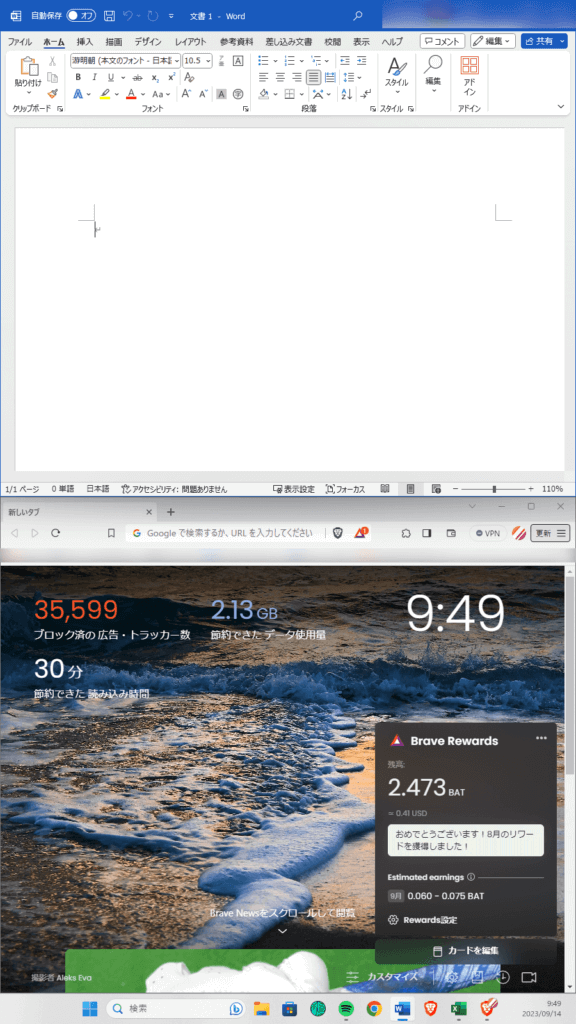
ココで、縦置きならでは地味な問題が一つ。
「上画面 ↔ 下画面の移動の際、ブラウザ等のツールバー領域を跨がないといけない」
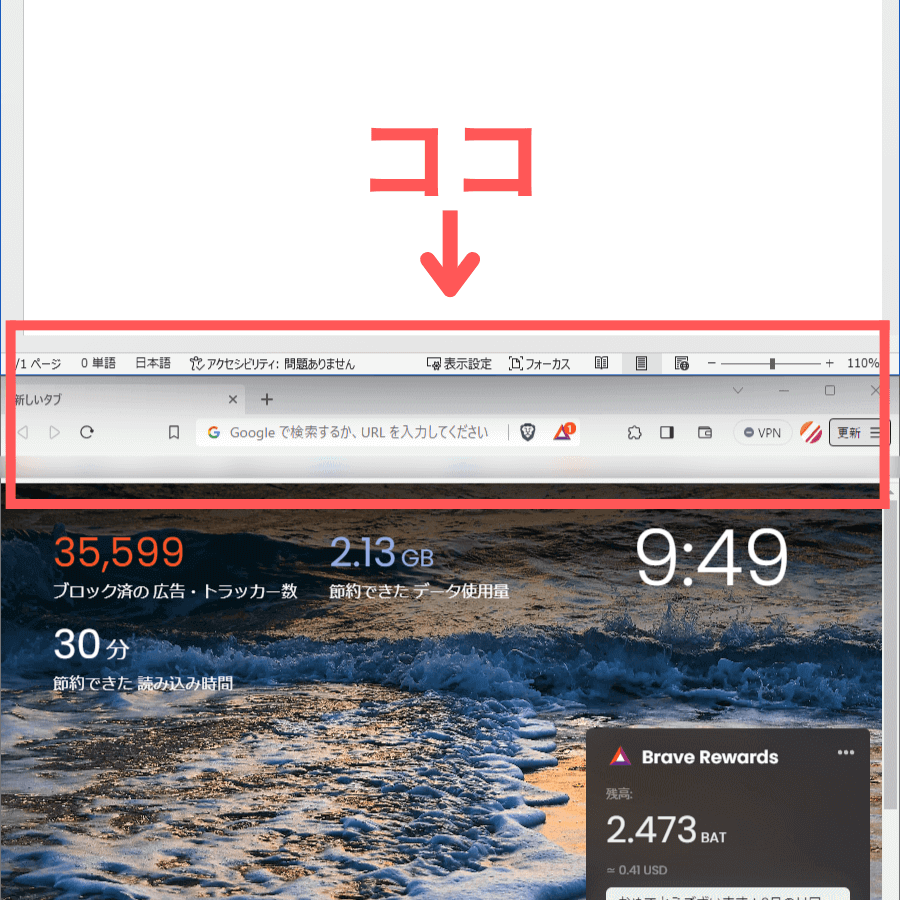
ファイルのドラッグ&ドロップを行う際などは、カーソルの移動距離が伸びます。
そのため、マウスを動かす幅も増え、手が疲れやすいです。
結局、上下の画面分割はいつまで経っても慣れませんでした。

トラックボールマウスと相性が悪い?(ものによるかも)
トラックボールマウスをお使いの方は、注意が必要かもしれません。
理由は、マウス形状によっては左クリックをホールドした状態での縦移動が難しいからです。
ぼくが使用しているメインマウスはこちら↓
ELECOM DEFT Pro
中央にボールがあるタイプのトラックボールマウスです。
ファイルの移動操作などでは、親指で左クリックをしながらトラックボールを動かすことになります。
この時、縦方向にボール転がす動きが非常にやりにくい。
みなさんも、親指を離した状態と床に付けた状態で中指を撫でるように上から下へ動かしてみてください。
きっと、親指を付けた状態の方が動かしにくいはずです。
これが、縦置きモニターとなると上下の動きが多くなるのは明らか。
従って、僕が使用しているような中央タイプのトラックボールだと、縦置きモニターは相性が悪いかもしれません。
親指の位置にトラックボールがある場合はどうなんでしょうか?
入手したら検証してみたいです!

縦置きモニターが合わなかった理由4選
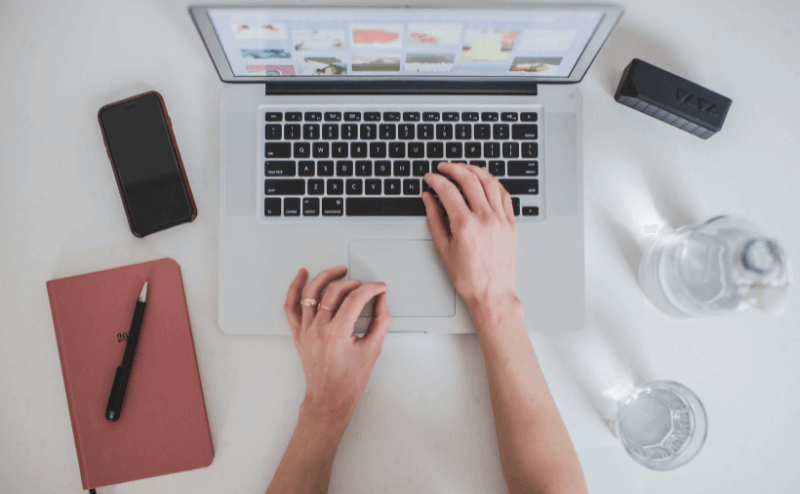
今回は、縦置きモニターを3ヶ月使ってみて、合わなかった理由を4個紹介しました。
この記事のまとめ
- シンプルに首がつかれる
- モニターアームとの相性が大事
- 縦の視点移動はあまりしないかも
- 縦画面分割は使い勝手がよくない
- トラックボールマウスと縦置きモニターは相性が悪いかも
ぼくの場合
使い勝手<ロマン
で縦置きモニターにして失敗しました。
皆さんは、ご自身の用途に合わせてモニターの置き方を色々調整してみてください。

